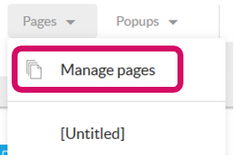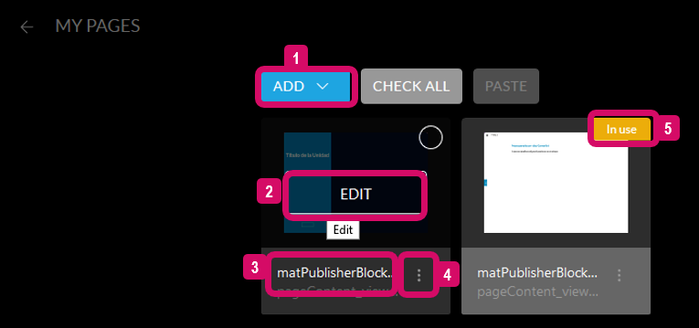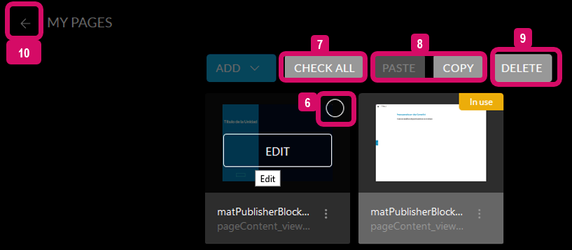/
5.4. Gestionar páginas (learningMaker Editor)
5.4. Gestionar páginas (learningMaker Editor)
Despliega el menú "Paginas" y pulsa "Gestionar páginas".
Tendrás disponibles diversas opciones:
- Añadir nuevas páginas. Según la plantilla elegida, podrás seleccionar entre distintos tipos de páginas.
- Editar la página. Al situar el ratón sobre la página, aparecerá el botón para acceder a su edición.
- Cambiar nombre. Pulsando sobre el nombre de la página, podrás editarlo.
- Más opciones. En este icono podrás crear una copia de la página o eliminarla.
- Página en uso. Con esta etiqueta se muestra la página que se está editando actualmente.
Adicionalmente, puedes:
6. Seleccionar una página. Al situar el ratón sobre la página, aparecerá un check seleccionable.
7. Seleccionar todas. En lugar de ir seleccionando una a una, podrías seleccionarlas todas a la vez para realizar una acción masiva.
8. Copiar o pegar.Tras seleccionar una o varias páginas, podrás copiarlas y pegarlas.
9. Eliminar. Tras seleccionar una o varias páginas, podrás eliminarlas.
10. Salir de la edición. Pulsando sobre la flecha, volverás a la zona de edición.
, multiple selections available,
Related content
5.5. Gestionar popups (learningMaker Editor)
5.5. Gestionar popups (learningMaker Editor)
More like this
Página de inicio (learningCloud)
Página de inicio (learningCloud)
More like this
8. Papelera (learningMaker Admin)
8. Papelera (learningMaker Admin)
More like this
5.3. Zona de edición (learningMaker Editor)
5.3. Zona de edición (learningMaker Editor)
More like this
5.7. Añadir componentes (learningMaker Editor)
5.7. Añadir componentes (learningMaker Editor)
More like this
4.8. Configurar el seguimiento o trazabilidad de un proyecto (learningMaker Editor)
4.8. Configurar el seguimiento o trazabilidad de un proyecto (learningMaker Editor)
More like this